iTunes es un reproductor de música que Apple provee con su MacOS, pero es más que un simple reproductor de música. Puedes usar iTunes para hacer una copia de seguridad de tu iPhone, iPod Touch o iPad. También funciona como su biblioteca de música, que puede ser compartida a través de sus dispositivos. Para aquellos que tienen un dispositivo iOS y un PC con Windows, iTunes es la única manera de hacer una copia de seguridad de sus dispositivos de forma segura.
Aunque no es necesario autorizar un dispositivo iOS en iTunes, sí lo es con MacOS o Windows. Si quieres que iTunes tenga acceso a tus aplicaciones, música, libros electrónicos, películas, audiolibros, copias de seguridad y más, tendrás que autorizar tu computadora.
Básicamente, estás dando a iTunes el permiso para acceder a todo tu contenido y luego ponerlo a disposición en otros ordenadores autorizados. Apple permite la autorización de 5 computadoras, no más.
Sólo se puede autorizar un ordenador instalando iTunes en el sistema. No podrás autorizarlo a través de otro ordenador o de tu iPhone, iPad o iPod Touch. En este post, vamos a mostrarte cómo autorizar un ordenador en iTunes. Hemos proporcionado los pasos para ambos ordenadores, Windows PC y Mac. Vamos a empezar!
Autorizar un ordenador en iTunes (PC con Windows)
Antes de comenzar, asegúrate de tener la última versión de iTunes instalada en tu PC con Windows. En este manual, te mostraremos cómo autorizar un ordenador en iTunes en el sistema operativo Windows 10.
1. Inicia iTunes en tu PC con Windows 10.
2. Regístrate con tu ID de Apple, si no lo has hecho ya. Puedes hacerlo dirigiéndote a Account > Iniciar sesión.
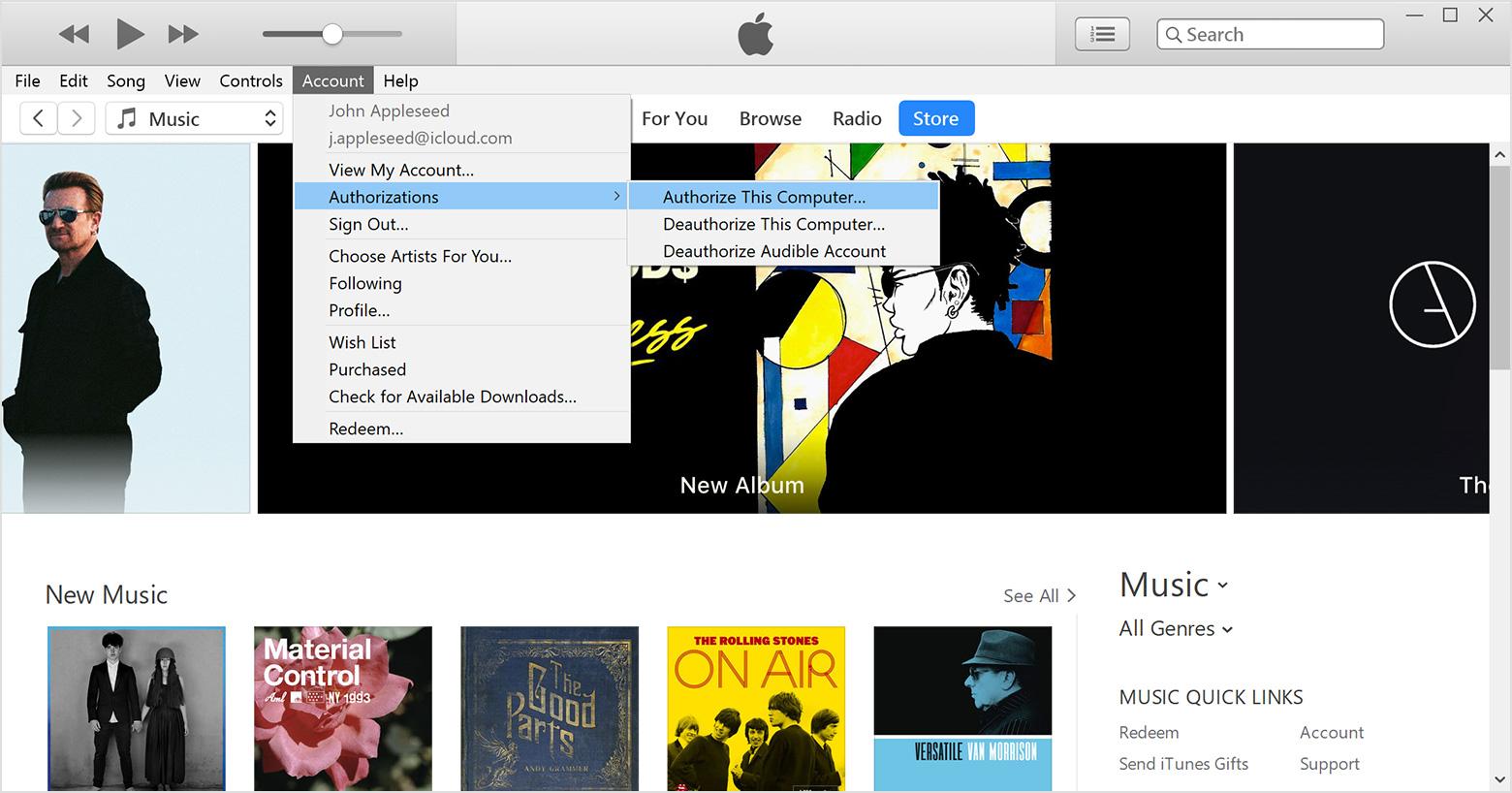
3. Una vez que se haya registrado, vaya a Account > Authorizations y luego seleccione la opción » Authorize This Computer «.
4. Introduce tu contraseña y luego pulsa Intro.
Eso es todo. Ahora has autorizado tu PC con Windows 10 en iTunes y le has dado acceso a tu música, películas, libros, aplicaciones y otros datos.
Autorizar un ordenador en iTunes (macOS)
El proceso para autorizar una computadora MacOS en iTunes es el mismo que el de Windows. Sigue los siguientes pasos para autorizar tu Mac.
1. Abre iTunes.
2. Navegue a Cuenta en la barra de menú situada en la parte superior.
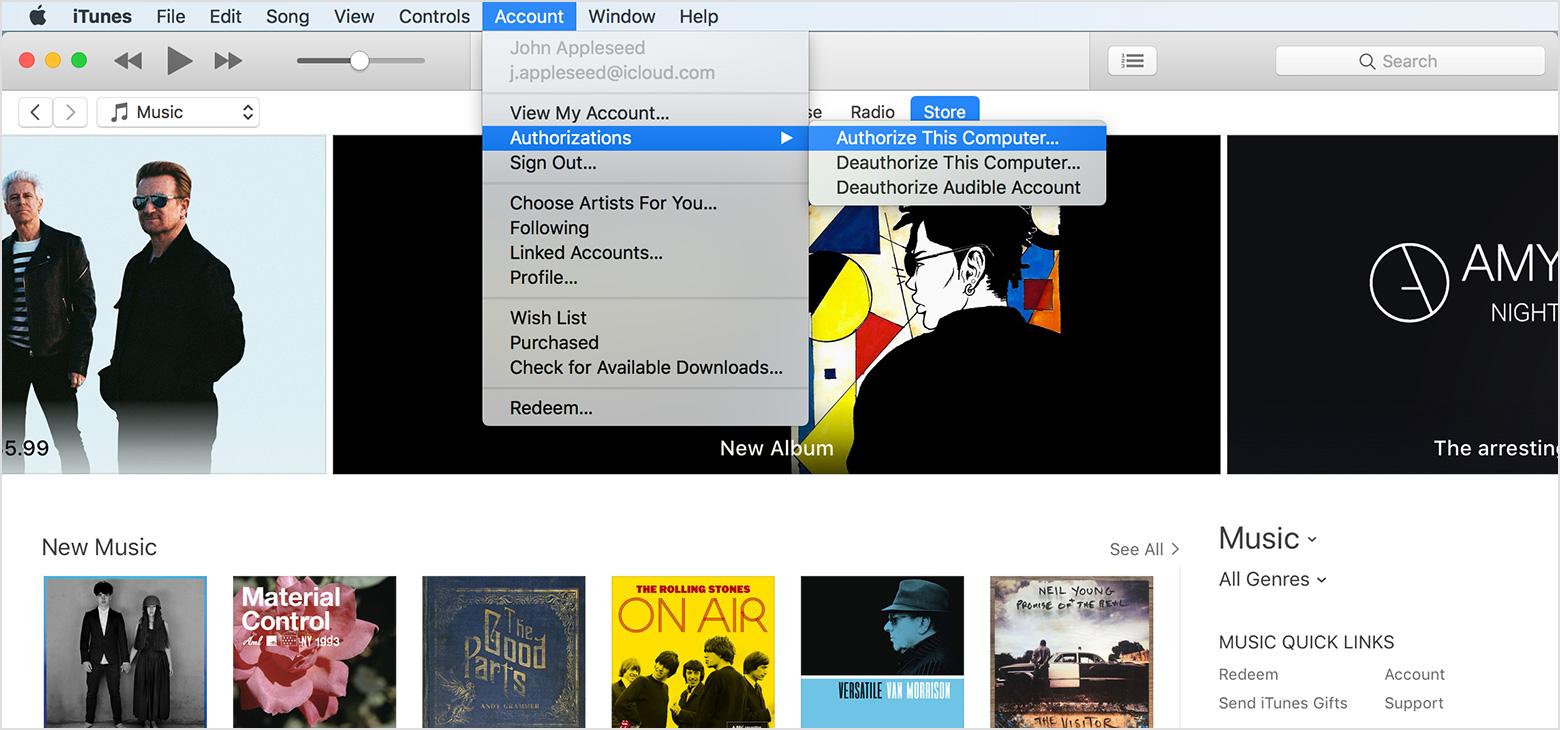
3. En Cuenta, seleccione Autorizaciones y haga clic en Autorizar este equipo.
4. Escriba su contraseña y confirme.
Una vez más, has autorizado tu ordenador en iTunes. Simple, ¿no? Si querías desautorizar un ordenador, sigue los mismos pasos, pero en lugar de seleccionar la opción Autorizar este ordenador, elige la opción que dice Desautorizar este ordenador.
Tendrá que introducir su contraseña una vez más y luego la computadora deberá ser desconectada. Esto será necesario si desea eliminar los ordenadores más antiguos para añadir otros nuevos. El método es el mismo tanto en los PCs con MacOS como en los PCs con Windows.
Compruebe el número de ordenadores autorizados en iTunes
Ahora, que tal si quisieras comprobar el número de computadoras que has autorizado hasta ahora. Tal vez quieras llevar un recuento ya que Apple sólo permite que se autoricen 5 computadoras. Para comprobarlo, sigue los pasos siguientes;
1. Abre iTunes una vez más.
2. Inicia sesión con tu ID de Apple, en caso de que no lo hayas hecho.
3. Dirígete al menú de la cuenta.
4. Selecciona la opción que dice » Ver mi cuenta «.
5. 5. Ingrese su contraseña y luego seleccione la opción Iniciar sesión.
6. En la siguiente pantalla, desplázate hacia abajo para encontrar la sección Resumen del ID de Apple.
7. Busca Autorizaciones de la computadora .
En la sección de Autorizaciones de Computadoras, encontrará el número de computadoras autorizadas. También tiene la opción de desautorizar ordenadores desde aquí. Si has agotado las 5 autorizaciones de ordenador, entonces es posible que tengas que eliminar algunas para hacer sitio a nuevos ordenadores. El método anterior para encontrar el número de ordenadores autorizados es el mismo para los dispositivos MacOS y Windows.
Como puedes ver, es muy fácil autorizar un ordenador en iTunes, tanto en macOS como en Windows. Para los dispositivos iOS como iPhone, iPod Touch o iPad, no es necesario autorizarlos. Además, los dispositivos iOS no utilizarán las 5 autorizaciones de ordenador disponibles, así que no se preocupe.
También puedes administrar tus dispositivos iOS desde iTunes en tu computadora. Cuando veas tu cuenta, tendrás acceso a una sección llamada iTunes en la nube. Desde aquí, puedes administrar todos los dispositivos iOS que estén conectados a iTunes.
Recientemente, Apple ha descontinuado el software de iTunes y lo ha dividido en tres aplicaciones diferentes, por lo que no estamos seguros de si habrá necesidad de autorizar las computadoras en el futuro.
Con la próxima versión de macOS Catalina, los usuarios tendrán acceso a tres nuevas aplicaciones conocidas como Apple TV, Apple Music y Apple Podcasts. Para los usuarios de Windows, seguirán teniendo acceso a iTunes y podrán seguir usándolo.
Esperamos que ya hayas aprendido a autorizar un ordenador en iTunes.








